Jak włączyć tryb programisty w systemie Windows 11
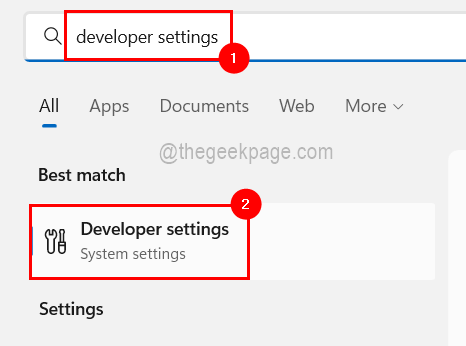
- 3508
- 906
- Seweryn Augustyniak
Microsoft ogłosił nową funkcję o nazwie Tryb programisty wraz z systemem Windows 10, który jest również obecny w systemie Windows 11. Jest to naprawdę ważne dla wszystkich programistów, którzy podejmują kodowanie programowania na swoim komputerze z systemem Windows i chcą wdrożyć go na innych urządzeniach.
Aby ulepszyć środowisko kodowania, użytkownik musi włączyć tryb programisty w systemie Windows, który pozwala użytkownikom skorzystać z lepszej pomocy w pisaniu, testowaniu i wdrażaniu kodu. Użytkownik musi upewnić się, że tryb programisty jest włączony nie tylko na komputerze z systemem Windows, w którym odbywa się kodowanie, ale także na urządzeniach, w których jest wdrażane i testowane.
Jeśli jesteś nowy w kodowaniu i chcesz jak najlepiej wykorzystać tę funkcję, kontynuuj czytanie tego artykułu, który prowadzi, jak włączyć tryb programisty na komputerze Windows 11.
Jak włączyć tryb programisty w systemie Windows 11,10
Krok 1: Naciśnij Okna klucz i typ Ustawienia programistów.
Krok 2: Następnie naciśnij Wchodzić Klucz, aby przejść do strony dla programistów.
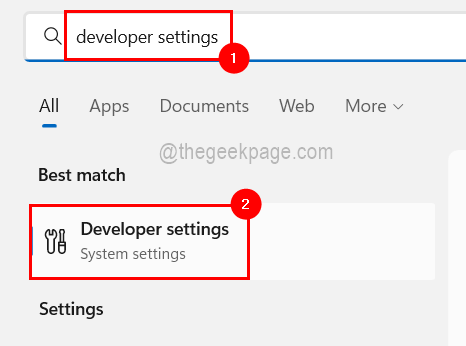
Krok 3: Po dotarciu do strony dla programistów znajdziesz opcję trybu programistów u góry.
Krok 4: Wystarczy kliknąć przycisk przełączania, aby go obrócić NA Aby włączyć Tryb dewelopera w systemie Windows.
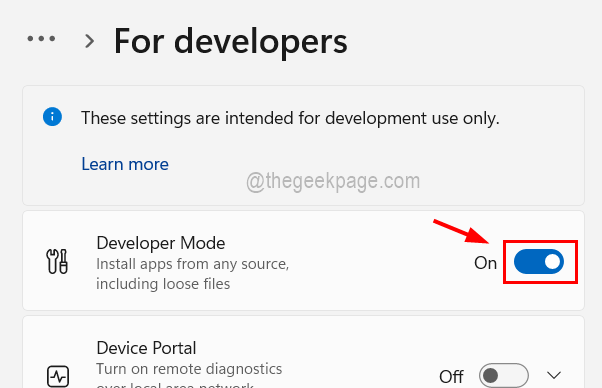
Krok 5: Teraz kliknij Tak w oknie potwierdzonym, które pyta „Włącz tryb programisty?"
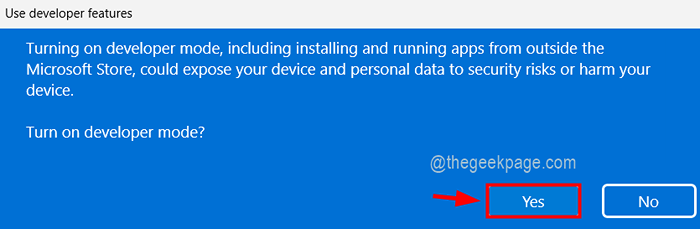
Krok 5: Po włączeniu trybu programisty można zamknąć okno.
- « Jak wstawić spis treści do dokumentów Google
- Windows Media Creation Tool Code Code 0x80072f8f 0x20000 Poprawka »

